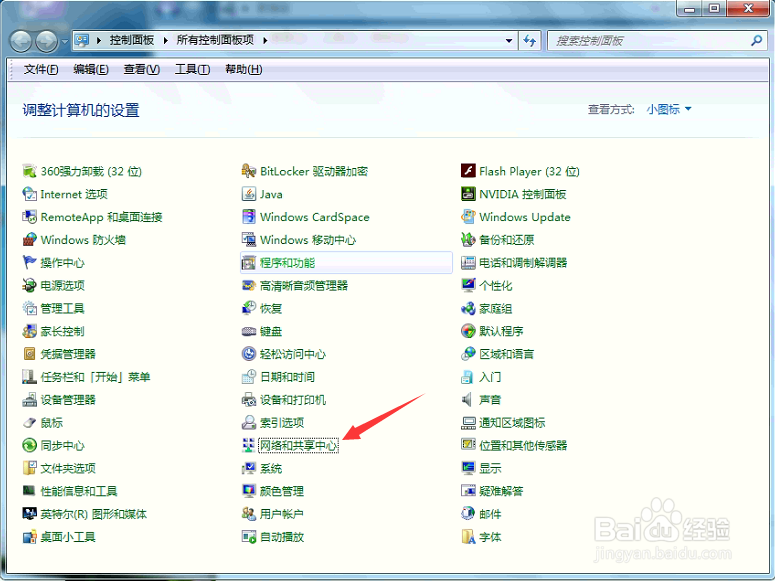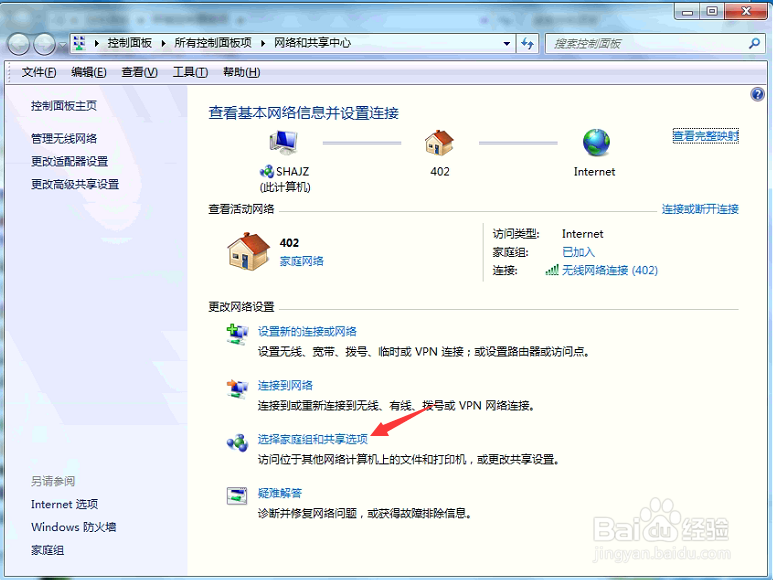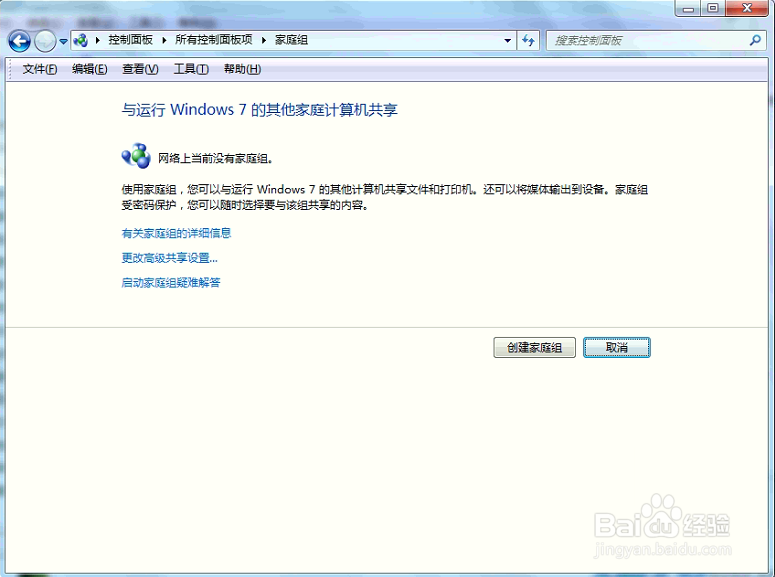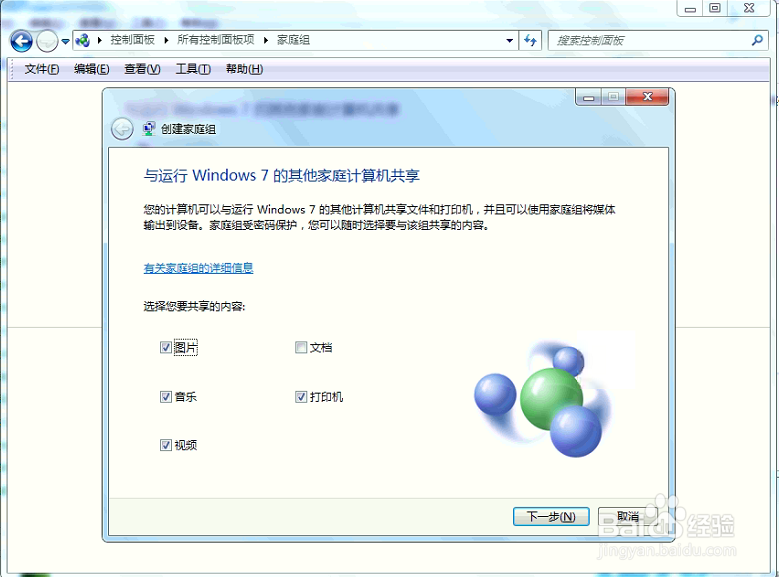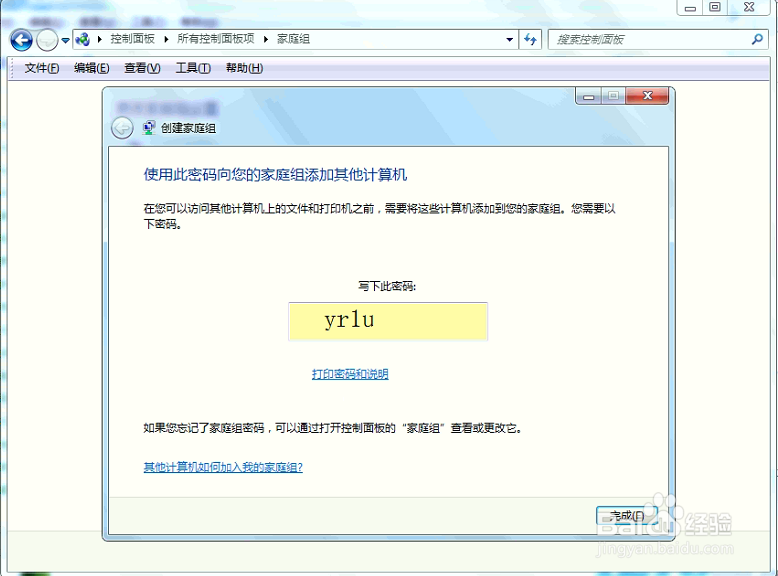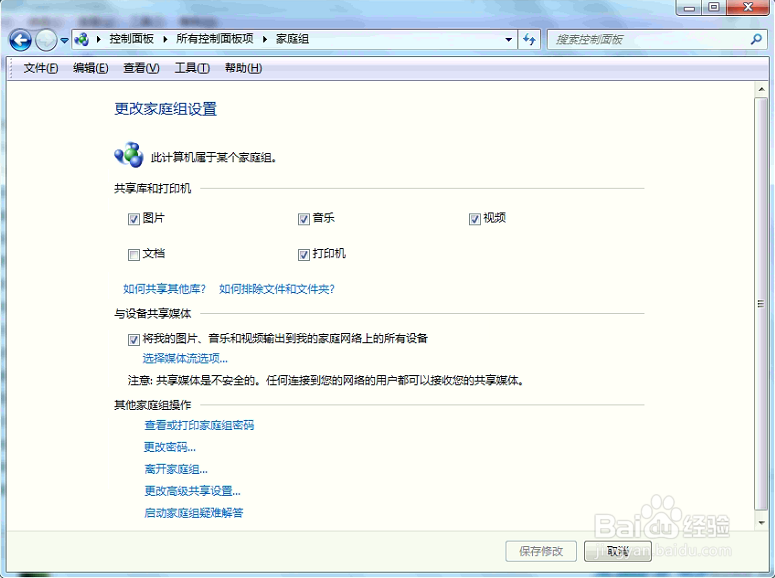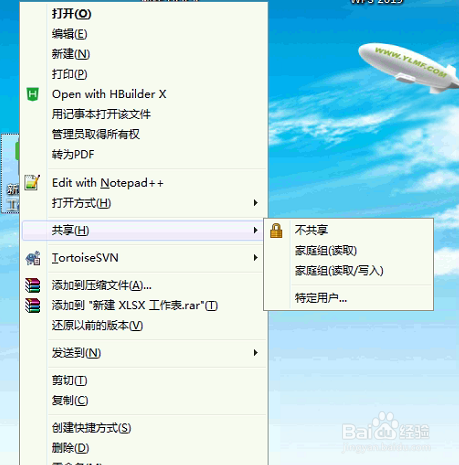Win7如何创建/加入家庭组以及共享文件到家庭组
1、进到电脑的控制面板窗口,如图
2、点下网络和共享中心,进到网络和共享中心窗口就可以看到选择家庭组和共享选项,如图
3、点下选择家庭组和共享选项,进到家庭组窗口,如图
4、点下创建家庭组,进到创建家庭组窗口选择共享的内容,如图
5、点下下一步,进到创建家庭组的设置窗口,这里会默认生产密码,如图
6、点下完成就完成家庭组的创建了,如图
7、然后右键要共享的文件,开启右键菜单列表,如图
8、点下共享,展开共享列表点下家庭组就完成文件共享了,如图
9、总结:1进到电脑的控制面板窗口2点下网络和共享中心,进到网络和共享中心窗口就可以看到选择家庭组和共享选项3点下选择家庭组和共享选项,进到家庭组窗口,4点下创建家庭组,进到创建家庭组窗口选择共享的内容,5点下下一步,进到创建家庭组的设置窗口,这里会默认生产密码,6点下完成就完成家庭组的创建了7然后右键要共享的文件,开启右键菜单列表8点下共享,展开共享列表点下家庭组就完成文件共享了,
声明:本网站引用、摘录或转载内容仅供网站访问者交流或参考,不代表本站立场,如存在版权或非法内容,请联系站长删除,联系邮箱:site.kefu@qq.com。
阅读量:22
阅读量:23
阅读量:81
阅读量:84
阅读量:39